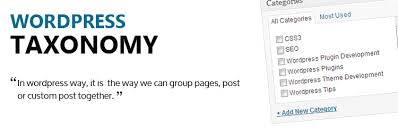Se non ti è possibile masterizzare un CD o DVD vergini con musica o dati, segui le procedure descritte per risolvere il problema. Prima di seguire questa guida innanzitutto installa un’altro programma per masterizzare, potrebbe essere semplicemente un errore del programma che utilizzi. Clicca qui per la lista dei migliori programmi per masterizzare.
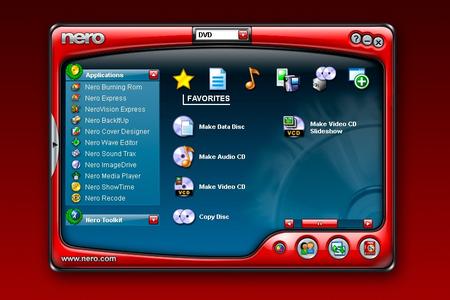
Step 1: utilizzare un tipo di disco diverso

Se l’unità non è in grado di masterizzare dischi di nessun marchio, provare a diminuire la velocità di masterizzazione dei dischi.
Step 2: ridurre la velocità di scrittura del disco
Se il computer in uso non è in grado di masterizzare dischi, provare a masterizzare il disco utilizzando una velocità di masterizzazione inferiore. Ridurre la velocità di scrittura del software di masterizzazione. Quando la velocità di masterizzazione è ridotta il processo di masterizzazione del disco è più lento, ma è più probabile che venga completato correttamente e che la riproduzione sia più affidabile in altri dispositivi.
Step 3: rimuovere l’unità CD/DVD da Gestore dispositivi
-
In Windows, cercare e aprire Gestione dispositivi.
-
Fare doppio clic su Unità DVD/CD-ROM per espandere la categoria.
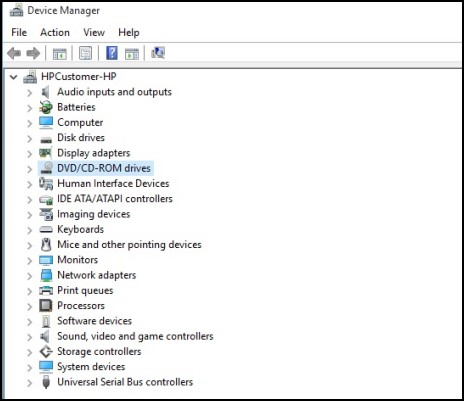
3. Fare clic con il pulsante destro del mouse sul nome dell’unità e selezionare Disinstalla.
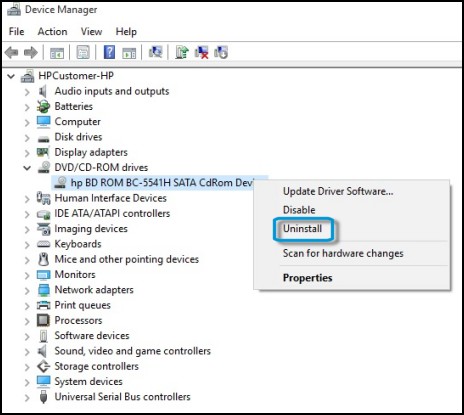
4. Se viene visualizzata una finestra di conferma, fare clic su OK. Il nome dell’unità dovrebbe essere stato eliminato dall’elenco insieme alla categoria dell’unità DVD/CD-ROM, se si dispone di una sola unità. Non riavviare il computer e non aggiornare l’elenco dei componenti hardware.
5. Chiudere Gestione dispositivi.
Step 4: elimina i files del registro di Windows
-
Rimuovere tutti i software di scrittura su CD/DVD (ad esempio, Nero) mediante la finestra Programmi e funzionalità del Pannello di controllo.
-
Scollegare tutti i dispositivi Plug and Play non indispensabili, in particolare le fotocamere.
-
In Windows, cercare e aprire regedit.Se viene richiesta una password dell’amministratore o una conferma, inserire la password o confermare.
-
Viene visualizzata la finestra Editor del Registro di sistema.
-
Selezionare Computer nella finestra principale.Figura : Editor del Registro di sistema
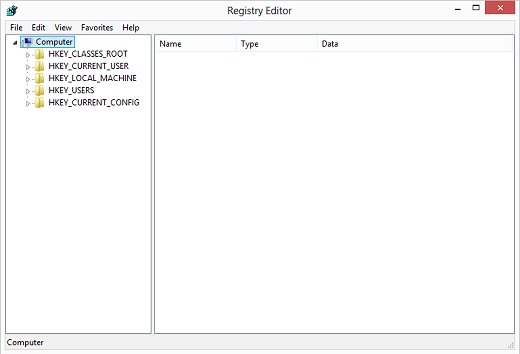
-
Fare clic su File, Esporta, digitare un nome facile da ricordare, quindi fare clic su Salva.Nella cartella Documenti viene salvata una copia del Registro di sistema a fini di backup. Se il problema persiste dopo aver effettuato queste operazioni, individuare il file e fare doppio clic per ripristinare il registro di sistema.
-
Fare clic sulla freccia accanto alle seguenti voci nell’elenco per espanderle:
- HKEY_LOCAL_MACHINE
- SYSTEM
- CurrentControlSet
- Control
- Class
-
Selezionare la chiave 4D36E965-E325-11CE-BFC1-08002BE10318. Assicurarsi di avere selezionato il nome esatto della chiave.
-
Se nella parte destra della finestra Editor del Registro di sistema è elencato il valore LowerFilters, selezionarlo e premere il tasto Canc. Confermare l’eliminazione facendo clic su Sì.Figura : Chiave LowerFilters nell’Editor del Registro di sistema
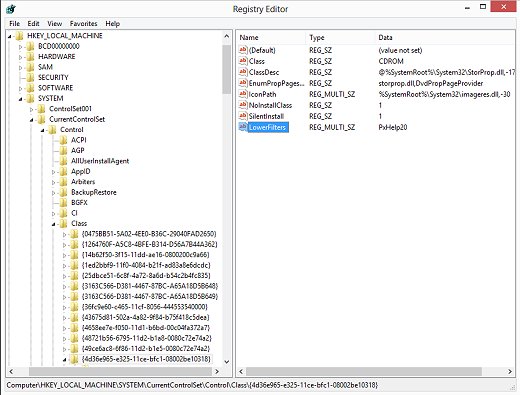
-
Se nella parte destra della finestra è elencato anche il valore UpperFilters, selezionarlo e premere il tasto Canc.Confermare l’eliminazione facendo clic su Sì.
-
Eliminare gli eventuali valori UpperFilters e LowerFilters nella chiave 4D36E965-E325-11CE-BFC1-08002BE10318.
-
Chiudere l’Editor del Registro di sistema, riavviare il computer, quindi attendere la configurazione dei driver necessari per il nuovo hardware in Windows.